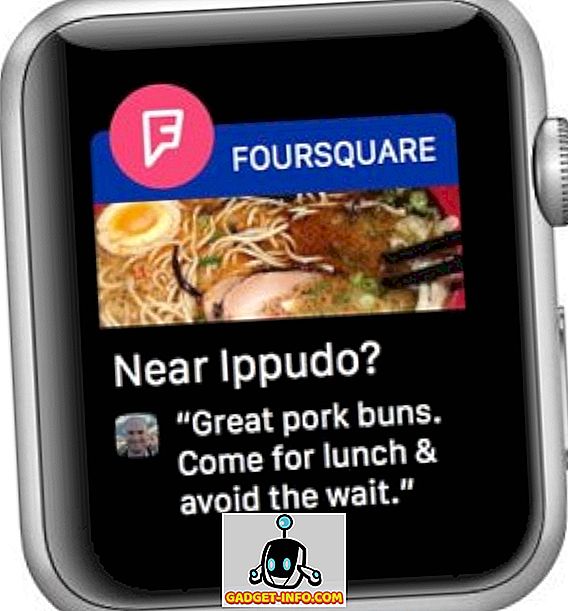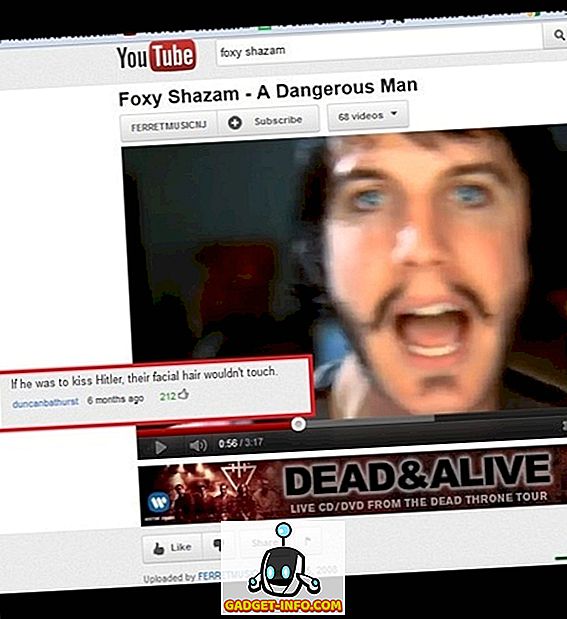Jei naudojate „Android“ įrenginį iš „HTC“, „Samsung“, „LG“ ir pan., Jūs turėtumėte galvoti apie „Android“ įsigijimą savo prietaise. Nors „Android“ odos, tokios kaip „TouchWiz“, „Sense“ ir tt, atneša daug funkcionalumo, kartais jos jaučiasi didžiulės. Be to, yra daug priežasčių, kodėl mes randame „Android“ patrauklias. „Android“ ar grynas „Android“, kaip kai kurie iš mūsų mėgsta tai vadinti, visada buvo mylimi dėl savo nešvarumo, sklandaus patirties. Be to, skirtingai nei „Android“ senesnėse dienose, „Android“ medžiaga atrodo graži ir vieninga dėka medžiagos dizaino UI kalbos.
Taigi nenuostabu, kad norėtumėte, kad jūsų prietaise būtų „Android“ patirtis. Nors visada galite įdiegti pasirinktinius ROM, kad gautumėte „Android“ patirtį, tai yra žingsnis, kurio ne visi nori. Tačiau rasite veiksmus, kurių galite imtis norėdami gauti „Android“ įrenginio „Android“ išvaizdą ir patirtį:
1. Įdiekite „Google“ programas ir išjunkite panašias programas
Pirmas dalykas, kurį reikia padaryti norint gauti „Android“ įrenginio „Android“ patirtį, įdiegti „Google“ programas. Kai kurios „Google“ programos, pvz., „Maps“, „Google“ nuotraukos, „Play Music“, „Google“ klaviatūra ir kt. , Gali būti atsisiunčiamos visiems „Play“ parduotuvėje, kai kurios akcijų programos, pvz., „Google“ kamera, kontaktai, laikrodis, telefonas ir kt. Tokiu atveju galite lengvai eiti į APKMirror ir atsisiųsti „Google“ programų „APK“ failus ir šalinti juos į „Android“ įrenginį.

Tada galite pereiti į priekį ir pakeisti numatytąją programą, kad įsitikintumėte, jog dažniau naudojatės šiomis programomis. Norėdami tai padaryti, eikite į Nustatymai-> Programos ir paspauskite viršutiniame dešiniajame nustatymų ratuką ir bakstelėkite „Numatytosios programos“ . Tada galite pasirinkti numatytąją telefono, naršyklės ir SMS programas. Nepamirškite, kad ši funkcija prieinama tik „Android 6.0“ Marshmallow įrenginiams.
Įdiegę šias programas, norite išjungti „Android“ odos ekvivalentus. Kai kurias programas galite išjungti, nueikdami į „ Nustatymai-> programos“, tačiau kai kurios programos nebus „Išjungti“ mygtuko. Tada turėsite įdiegti trečiosios šalies programą, pvz., „EZ Package Disabler“ (veikia tik „Samsung“), kad išjungtumėte sistemos programas arba galite naudoti programą, pavadintą „Slėpti programas“, kuri rodo, kad programos yra neįgalios. Išjungę šias programas, galite naudoti „Google“ programų pasiūlymus, o ne tuos, kurie pateikiami kartu su įrenginiu.

Pastaba : ne visos „Google“ programos veiks jūsų prietaise. Pavyzdžiui, įdiegėme „Google“ programas, pvz., „Contacts“, naudodami „APKMirror“, ir jie dirba puikiai, bet „Google“ fotoaparato ir „Google“ telefono programos neįdiegiamos mūsų „HTC Desire 820“.
2. Naudokite „Android“ paleidimo priemonę
Kitas dalykas, kurį reikia padaryti, yra įdiegti paleidimo įrenginį, kuris atneša „Android“ išvaizdą. „Google Now“ paleidėjas yra geriausias jūsų pasiūlymas, nes jis yra oficialus „Google“ paleidėjas, kuris „Google Now“ paslaugą atneša tik braukite nuo pradinio ekrano kairėje. Įdiegę „Google Now“ paleidimo priemonę, įsitikinkite, kad jį nustatėte kaip numatytąją paleidimo priemonę „Settings“.

Jei norite turėti daugiau tinkinimo parinkčių ir kontroliuoti savo paleidimo priemonę, išlaikant „Android“ išvaizdą, galite išbandyti kitus populiarius paleidimo įrenginius, tokius kaip „Nova“, „Apex“ ir kt.
3. Įdiekite medžiagos temas
Dauguma „Android“ odų iš gamintojų ateina su savo „Temos“ parduotuvėmis, todėl jums reikia lengvai rasti keletą geros išvaizdos „Medžiagų“ temų. Šios materialinės temos skirtos žmonėms, kurie mėgsta „Android“ išvaizdą ir atneša tapetai, navigacijos juostos piktogramos, piktogramos, skambėjimo tonai ir kt.

4. Įdiekite piktogramų paketus
Nors „Google“ dabar paleidimo priemonė atneša jums „Android“ sąsają, ji neturi piktogramų. Laimei, yra įvairių piktogramų paketų, kurie atneša „Google“ y piktogramas, bet mūsų mėgstamiausia yra „Moonshine“ piktogramų paketas. Nors „Moonshine“ atneša piktogramas, kurios atrodo labai panašios į „Android“ atsargas, ji padarė keletą pakeitimų, kad dar labiau patobulintų „Google“ dizaino kalbą. Jei norite naudoti „Moonshine“ piktogramų paketą, turėsite naudoti trečiosios šalies paleidimo įrenginį, pvz., „Nova“, „Apex“ arba vieną iš daugelio puikių paleidimo priemonių, esančių „Play“ parduotuvėje. Jei norite, kad piktogramos taptų identiškos „Android“, „Nova“ paleidimo priemonė siūlo ją natūraliai, todėl galite naudoti tą patį vietoj „Moonshine“.

5. Pakeiskite šriftą ir DPI
„Android“ sąsaja naudoja „Roboto“ šriftą ir atitinka „Android“ išvaizdą, todėl „Android“ įrenginyje turite naudoti „Roboto“ šriftą. Norėdami tai padaryti, galite tiesiog įdiegti šrifto keitiklio programą, pvz., „HiFont“ arba „iFont“, ir ieškoti „Roboto“ šrifto. Atsisiuntę turėsite įdiegti šriftą ir tada pritaikyti šriftą įrenginio puslapyje „Nustatymai“.

Pastaba : nors dauguma įrenginių leidžia lengvai įdiegti ir pritaikyti šriftus, kai kuriems įrenginiams reikia root prieigos. Taigi, viskas priklauso nuo naudojamo įrenginio.
Skirtingai nei „Android“, odos, tokios kaip „TouchWiz“ ir „Sense“, turi didžiulius sąsajos elementus ir tai ne tik šriftai. Tačiau tai galite pakeisti sumažindami sąsajos DPI. „Samsung“ įrenginiuose galite lengvai nuleisti DPI, eikite į „Display Scaling“ nustatymus ir pasirinkdami „Condensed“ . Tačiau tokių įrenginių kaip „HTC“ įrenginiai „LG“ neįtraukia šios parinkties į savo ROM. Taigi, jūs turėsite pasikliauti savo įrenginio įsišaknijimu arba gyventi su ta pačia DPI.

6. Naudokite „Stock Android“ užrakto ekrano programą
Norėdami užbaigti „Android“ išvaizdą, turėsite gauti ekraną, kuris atrodo panašus į „Android“. Galite įdiegti „L lockscreen“ programą, kuri ne tik atveria „Android“ užrakto ekrano išvaizdą, bet ir atitinka jos funkcionalumą. Jis atveria ekrano pranešimus kartu su galimybe atidaryti pranešimus tokiu pat būdu, kaip ir „Android“.

Įdiegę programą, turėsite įjungti naują užrakto ekrano programą. Norėdami tai padaryti, turėsite pateikti programą „Pranešimo prieiga“ nustatymuose-> Pranešimai ir garsai, po to turėtumėte pamatyti naują „Android“ kaip „lockscreen“.
Visi nustatyti, kad suteiktų „Android“ įrenginiui „Android“ išvaizdą?
Šie metodai užtikrina, kad jūsų prietaisas atrodo labiau panašus į „Android“. Tačiau, jei tikrai norite „Android“ patirties, turėtumėte eiti į priekį ir įdiegti vieną iš įvairių individualizuotų ROM. Šie individualūs ROM atneša „Android“ išvaizdą kartu su daugybe puikių funkcijų, taip pat puikių rezultatų. Bet jei nesate pasiruošę įsitraukti į priekį, šie žingsniai iš tikrųjų yra geriausias jūsų „Android“ įsigijimo įtaisas.